Bezplatný nástroj na tvorbu PDF súborov pre nové PDF súbory
Vytvárajte dokumenty PDF pomocou nášho nástroja na tvorbu PDF súborov. Umožňuje vám nielen vytvárať prázdne súbory PDF, ale aj konvertovať rôzne formáty súborov do súborov PDF.
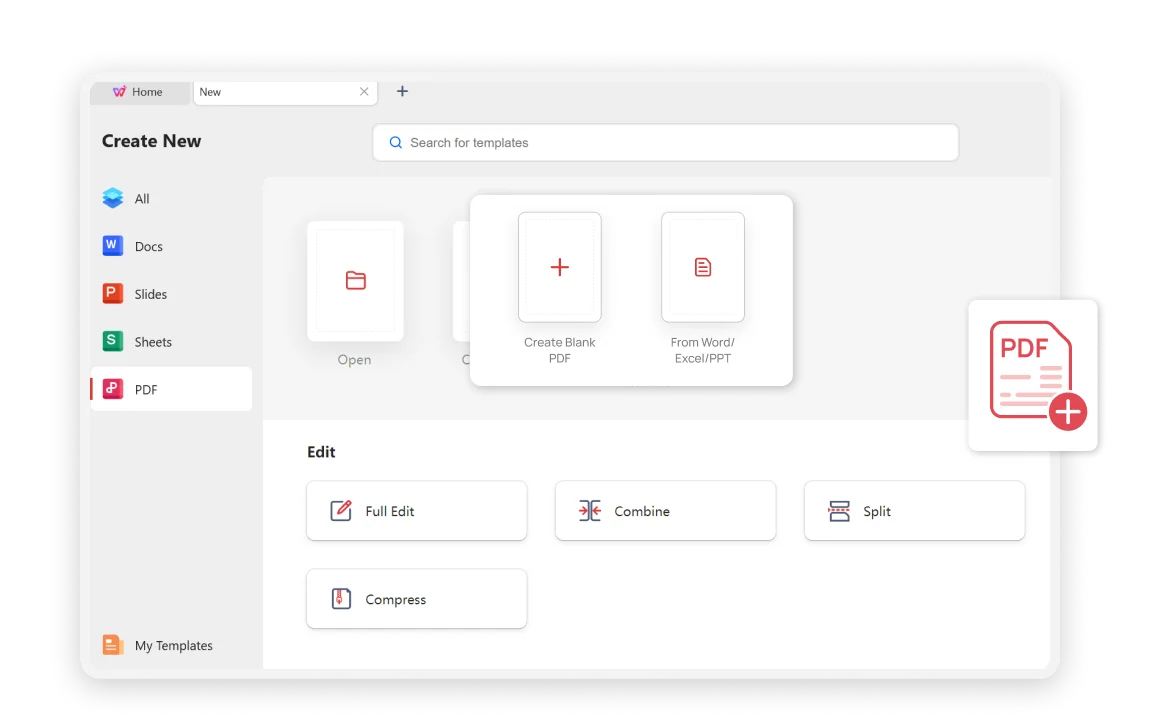
Vytvárajte dokumenty PDF pomocou nášho nástroja na tvorbu PDF súborov. Umožňuje vám nielen vytvárať prázdne súbory PDF, ale aj konvertovať rôzne formáty súborov do súborov PDF.
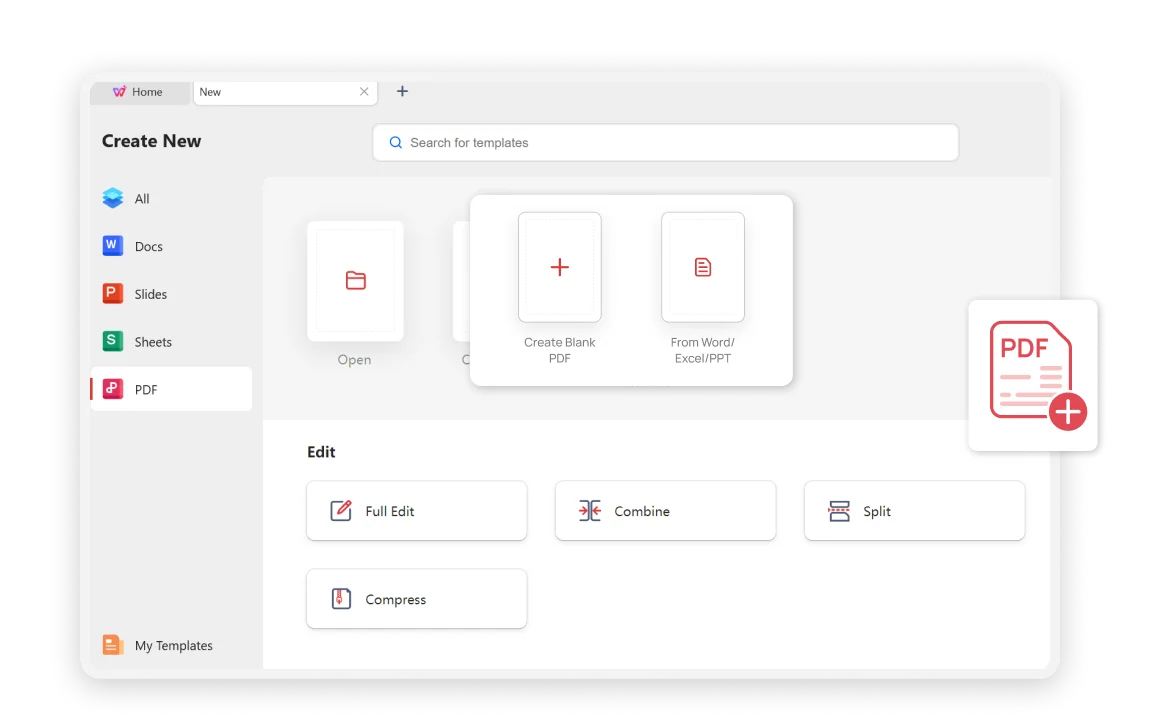
Možnosti prispôsobenia: WPS Office poskytuje viacero možností prispôsobenia, ktoré vám umožňujú vybrať si veľkosť stránky, štýl, písmo a farbu tak, aby zodpovedali estetike a značke vášho dokumentu.
Jednoduché číslovanie strán: Používatelia môžu do PDF súboru pridávať čísla strán pomocou rôznych možností prispôsobenia.
Vysoká kompatibilita: Wps Office dokáže zabezpečiť, aby vaše kreatívne súbory PDF spĺňali priemyselné štandardy, čím sa dosiahne kompatibilita a zachovanie formátu.

Bez námahy upravujte text v PDF dokumentoch pomocou užívateľsky prívetivých nástrojov na úpravu v balíku WPS Office. Pridávajte nové odkazy do textu alebo na stránky a upravujte existujúce hypertextové odkazy v PDF súboroch.
Jednoducho presuňte stránky a zmeňte ich usporiadanie alebo poradie v programe WPS Office. Vložte stránky PDF alebo vyberte stránky, ktoré chcete odstrániť, a odstráňte ich jediným kliknutím.

Otvorte svoj PDF dokument v súbore PDF balíka WPS Office.

Kliknite na kartu „PDF“ a vyberte možnosť „Vytvoriť PDF zo súboru“ alebo „Vytvoriť prázdny PDF“.

Váš dokument je pripravený, uložte nový dokument PDF. Podľa potreby upravte všetky ostatné nastavenia. Kliknite na tlačidlo Exportovať do PDF a spustite konverziu. Počkajte na dokončenie procesu.

V porovnaní s iným online softvérom sa WPS považuje za bezpečnejší. S viac ako tridsaťročnými skúsenosťami sa môže pochváliť prísnymi zásadami ochrany osobných údajov, ktoré zaisťujú bezpečnosť zákazníckych materiálov. Ako renomovaný kancelársky balík poskytuje WPS Office robustné možnosti úpravy PDF, ktoré spĺňajú priemyselné štandardy pre kompatibilitu súborov a zachovanie formátu.
Používanie online nástroja WPS Office PDF umožňuje prístup k súborom PDF a ich vytváranie z akéhokoľvek zariadenia, čo zaisťuje pohodlie a flexibilitu používateľa. Využite efektívne cloudové služby WPS Office na jednoduchú kompresiu súborov PDF v systémoch Windows, MacOS, Linux, Android a iOS a získajte súbory vo vysokom rozlíšení.